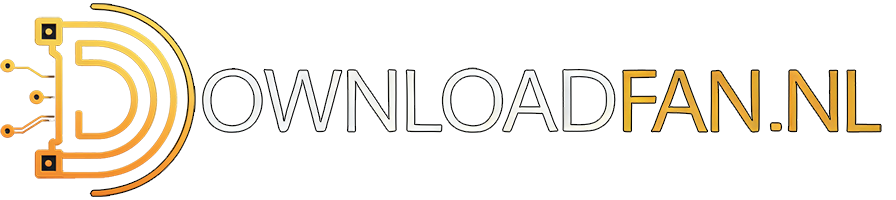Wii Softmod Handleiding (4.1 Tm 4.2)
Citaat van Thijs. op 31 maart 2011, 14:24Wii Softmod Handleiding
Inleiding
Hallo Dukenaars,
Ik zag op heel veel sites handleidingen staan om je wii te softmodden.
Hier is dan de tutorial om het ook te doen.
Softmodden is dat je je wii softwarematig kunt ombouwen, en gedownloade spellen kunt spelen.
Je hebt er wel een paar dingen voor nodig
Hier zijn de benodigdheden.
-Wii (Het maakt niet uit of je een rode, zwarte of een witte hebt
-Sd Kaart
-Modpack, die je hier kan downloaden.(er zit ook alvast een startpakket in wat je nodig heb (o.a het progammatje hack mii) http://www.megaupload.com/?d=L1NIBJQ6
Opmerkingen voordat we beginnen.
Voordat we beginnen moeten alle gamecube controller's en memorycards eruit zijn.
Als je versie 4.3 hebt, klik dan hier: http://www.duken.nl/...75183#msg275183
-----------------------------------------------------------------------------------------------------------------------------
Het Begin
Stap 1: Stop je S-d Kaart in je pc en formatteer hem naar Fat32( Als je hier moeite mee hebt, probeer dan dit programmatje ) http://hotfile.com/d...tteren.rar.html
Stap 2: Ga naar Wii Opties
Stap 3: Ga naar: – Geheugenbeheer – Kanalen – SD kaart –
Multi Mod Manager & Wad Manager
Stap 1:Er verschijnt nu een pop-up. Kies hier ‘Ja’. Multi Mod Manager zal nu laden. Kies nu Wad Manager en druk op A. Druk vervolgens op de 1 knop en kies ervoor om alle 'WADS' te installeren. IOS58 en IOS61 worden nu geïnstalleerd. Druk nu op een willekeurige knop en daarna op de ‘2’ knop van je Wii remote om App Manager te laden. Selecteer nu ‘HackMii_installer_v
Stap 2:Als het goed is, zal nu HackMii starten. Lees de disclaimer en druk na ongeveer 10 seconden op de '1' knop. Vervolgens krijg je te zien wat je kan installeren. Druk op 'Continue'.
Stap 3:Kies vervolgens 'Install The Homebrew Channel' en druk op 'A'. Kies vervolgens 'Yes, continue' en druk op A. Vervolgens word het Homebrew Channel geïnstalleerd. Druk daarna op een willekeurige knop om verder te gaan.
BootMii
Stap 1:Kies nu de optie 'BootMii...' en druk op A. Kies nu 'Install BootMii as Boot2' en druk weer op A (indien je een error krijgt met installeren van BootMii op Boot2, moet je BootMii installeren op IOS).
Stap 2:Kies nu 'Yes, continue' en druk weer op A. Vervolgens kies je weer 'Yes, continue' en druk je weer op 'A'.
Stap 3: Als het vervolgens met 'Succes' gelukt is, druk je op 'Continue'. Ga nu naar 'Prepare a SD Card' en druk op A. Kies 'Yes, Continue' en druk weer op A. Nadat de installatie succesvol gelukt is, druk je op A. Vervolgens ga je naar 'Return to main menu' en druk je op A. Kies daarna 'Exit' en je komt in het Homebrew Channel!
(We gaan nu een back-up maken van je NAND. Dit kan een brick voorkomen. Deze stap is verplicht indien BootMii geïnstalleerd is op boot2. Heb je BootMii geïnstalleerd op IOS? Dan kan je deze stap overslaan en verder gaan.
NAND Back-up
Stap 1:Ga naar het Homebrew Channel en druk op de home knop. Kies vervolgens 'BootMii starten'. Gebruik nu de power/reset/eject knoppen op je Wii (het systeem, dus niet je controller!) om te navigeren door BootMii.
Stap 2:Kies nu eerst het icoontje met de tandwielen. Daarna moet je het icoontje met de groene pijl die naar het SD kaartje wijst kiezen. Er wordt nu een back-up van je NAND gemaakt. Het kan zijn dat er een aantal 'bad' blocks zijn. Dit is niet erg.
Haal de SD kaart nu uit je Wii en plaats de volgende bestanden op je computer:
sd:bootmii
sd:nand.bin
sd:key.bin
sd:installer.log
Dit is de back-up van je Wii NAND en dien je goed te bewaren op je computer. Indien je Wii een brick krijgt, kan je de Wii hiermee in de meeste gevallen herstellen!
Formatteer eerst je sd kaart weer en zet het modpack erop.
Wads installeren
Stap 1:Stop de SD kaart nu weer in je Wii en ga naar het Homebrew Channel. Druk weer op de home knop en kies 'BootMii Starten'. Vervolgens zal Multi-Mod Manager starten.
Stap 2:Kies nu 'Wad Manager' en druk op A. Druk vervolgens op de 1 knop van je Wii controller voor de optie 'Install all Wads'. Druk daarna op A om ze te installeren.
Stap 3:Let nu goed op dat alle wads zonder foutmeldingen geïnstalleerd worden. Druk na de installatie op een knop naar keuze om de installatie te voltooien.
(Bij de volgende stappen gaan we je wii menu up of downgraden naar 4.1 Heb je al 4.1? Dan mag je deze stappen uiteraard overslaan.
Even de voordelen van 4.1:
- Bannerbomb v1 & v2 werken met deze firmware
- Indien je firmware 4.1E of hoger hebt, werkt Wii Sports Resort zonder problemen en heb je het SD kaart menu!
Ik raad je aan te update/downgraden naar firmware 4.1E
Je kan systeem menu 4.1E zowel via een netwerk als zonder een netwerk installeren. Indien je internet op je Wii hebt, raden we je aan hem via een netwerk te installeren. Dit is namelijk sneller.
Let op! Volg deze stap niet eerder voordat je alle wads hebt geïnstalleerd in stap 4. Indien je dit wel doet, zal je Wii bricken!
Instructie voor updaten of downgraden naar firmware 4.1E:
Via internet: Kies in het hoofdmenu van Multi-Mod Manager 'Manage System Menu' en druk op A. Kies vervolgens 'Install System Menu 4.1E'. Vervolgens word Systeem Menu 4.1 geïnstalleerd. Na installatie druk je op B om terug te gaan naar het hoofdmenu van Multi-Mod Manager.
Zonder internet: Download dit : http://www.megaupload.com/?d=4VCETJQ5: Plaats het wad bestand vervolgens in de map 'WAD' op je SD kaart. Kies vervolgens in het Multi-Mod Manager menu 'Wad Manager' en druk op A. Kies vervolgens het bestand 'System Menu-NUS-v4.wad' en druk twee keer op A om hem te installeren. Druk na de installatie twee keer op de B knop om terug te keren naar het hoofdmenu van Multi-Mod Manager.
PriiLoader
Stap 1:Zet je Wii uit en haal het SD kaartje eruit. Zet de Wii vervolgens weer aan en ga naar het Homebrew Channel. Doe nu het SD kaartje er weer in en start 'PriiLoader' vanuit het Homebrew Channel.
Stap 2:Wacht nu even tot PriiLoader geladen is. Daarna kan je op '+' van je Wii afstandsbediening drukken om PriiLoader te installeren. Vervolgens wordt PriiLoader geïnstalleerd. Nadat PriiLoader geïnstalleerd is, zet je de Wii uit, waarna je het SD Kaartje weer uit je Wii haalt!
Stap 3:Zet je Wii nu aan en houdt direct de 'RESET' knop op het Wii Systeem ingedrukt. Je krijgt nu het PriiLoader menu (zoals op het rechter plaatje te zien is. Stop de SD kaart nu weer in je Wii
Stap 4:Ga vervolgens naar 'System Menu Hacks' en zet de volgende opties op 'Enabled':
Block Disk Updates
Block Online Updates
Andere opties zijn naar keuze en mag je dus zelf weten of je het op Enabled (aan) of op Disabled (uit) zet.
De Laatste Dingen
Stap 1:Druk vervolgens op 'Save settings'. Wanneer je krijgt te zien 'Settings saved', kan je op B drukken om terug te gaan naar het PriiLoader menu. Zet daarna je Wii uit.
Stap 2: Nu kunnen we het laatste pakket op de SD kaart plaatsen. Hierdoor staan alleen de benodigdheden nog op de SD kaart die je nodig hebt om back-ups te laden, homebrew af te spelen en films te tonen op je Wii. Formatteer eerst het SD kaartje.
Download het Softmod Finish pakket: http://www.multiupload.com/F4056WYT3J
De laatste stap:Pak het softmod finish pakket uit en plaats de bestanden weer in de root van het SD kaartje.
Je moet de SD kaart voortaan in je Wii houden om de gebruik te kunnen
Wii Softmod Handleiding
Inleiding
Hallo Dukenaars,
Ik zag op heel veel sites handleidingen staan om je wii te softmodden.
Hier is dan de tutorial om het ook te doen.
Softmodden is dat je je wii softwarematig kunt ombouwen, en gedownloade spellen kunt spelen.
Je hebt er wel een paar dingen voor nodig
Hier zijn de benodigdheden.
-Wii (Het maakt niet uit of je een rode, zwarte of een witte hebt
-Sd Kaart
-Modpack, die je hier kan downloaden.(er zit ook alvast een startpakket in wat je nodig heb (o.a het progammatje hack mii) http://www.megaupload.com/?d=L1NIBJQ6
Opmerkingen voordat we beginnen.
Voordat we beginnen moeten alle gamecube controller's en memorycards eruit zijn.
Als je versie 4.3 hebt, klik dan hier: http://www.duken.nl/...75183#msg275183
-----------------------------------------------------------------------------------------------------------------------------
Het Begin
Stap 1: Stop je S-d Kaart in je pc en formatteer hem naar Fat32( Als je hier moeite mee hebt, probeer dan dit programmatje ) http://hotfile.com/d...tteren.rar.html
Stap 2: Ga naar Wii Opties
Stap 3: Ga naar: – Geheugenbeheer – Kanalen – SD kaart –
Multi Mod Manager & Wad Manager
Stap 1:Er verschijnt nu een pop-up. Kies hier ‘Ja’. Multi Mod Manager zal nu laden. Kies nu Wad Manager en druk op A. Druk vervolgens op de 1 knop en kies ervoor om alle 'WADS' te installeren. IOS58 en IOS61 worden nu geïnstalleerd. Druk nu op een willekeurige knop en daarna op de ‘2’ knop van je Wii remote om App Manager te laden. Selecteer nu ‘HackMii_installer_v
Stap 2:Als het goed is, zal nu HackMii starten. Lees de disclaimer en druk na ongeveer 10 seconden op de '1' knop. Vervolgens krijg je te zien wat je kan installeren. Druk op 'Continue'.
Stap 3:Kies vervolgens 'Install The Homebrew Channel' en druk op 'A'. Kies vervolgens 'Yes, continue' en druk op A. Vervolgens word het Homebrew Channel geïnstalleerd. Druk daarna op een willekeurige knop om verder te gaan.
BootMii
Stap 1:Kies nu de optie 'BootMii...' en druk op A. Kies nu 'Install BootMii as Boot2' en druk weer op A (indien je een error krijgt met installeren van BootMii op Boot2, moet je BootMii installeren op IOS).
Stap 2:Kies nu 'Yes, continue' en druk weer op A. Vervolgens kies je weer 'Yes, continue' en druk je weer op 'A'.
Stap 3: Als het vervolgens met 'Succes' gelukt is, druk je op 'Continue'. Ga nu naar 'Prepare a SD Card' en druk op A. Kies 'Yes, Continue' en druk weer op A. Nadat de installatie succesvol gelukt is, druk je op A. Vervolgens ga je naar 'Return to main menu' en druk je op A. Kies daarna 'Exit' en je komt in het Homebrew Channel!
(We gaan nu een back-up maken van je NAND. Dit kan een brick voorkomen. Deze stap is verplicht indien BootMii geïnstalleerd is op boot2. Heb je BootMii geïnstalleerd op IOS? Dan kan je deze stap overslaan en verder gaan.
NAND Back-up
Stap 1:Ga naar het Homebrew Channel en druk op de home knop. Kies vervolgens 'BootMii starten'. Gebruik nu de power/reset/eject knoppen op je Wii (het systeem, dus niet je controller!) om te navigeren door BootMii.
Stap 2:Kies nu eerst het icoontje met de tandwielen. Daarna moet je het icoontje met de groene pijl die naar het SD kaartje wijst kiezen. Er wordt nu een back-up van je NAND gemaakt. Het kan zijn dat er een aantal 'bad' blocks zijn. Dit is niet erg.
Haal de SD kaart nu uit je Wii en plaats de volgende bestanden op je computer:
sd:bootmii
sd:nand.bin
sd:key.bin
sd:installer.log
Dit is de back-up van je Wii NAND en dien je goed te bewaren op je computer. Indien je Wii een brick krijgt, kan je de Wii hiermee in de meeste gevallen herstellen!
Formatteer eerst je sd kaart weer en zet het modpack erop.
Wads installeren
Stap 1:Stop de SD kaart nu weer in je Wii en ga naar het Homebrew Channel. Druk weer op de home knop en kies 'BootMii Starten'. Vervolgens zal Multi-Mod Manager starten.
Stap 2:Kies nu 'Wad Manager' en druk op A. Druk vervolgens op de 1 knop van je Wii controller voor de optie 'Install all Wads'. Druk daarna op A om ze te installeren.
Stap 3:Let nu goed op dat alle wads zonder foutmeldingen geïnstalleerd worden. Druk na de installatie op een knop naar keuze om de installatie te voltooien.
(Bij de volgende stappen gaan we je wii menu up of downgraden naar 4.1 Heb je al 4.1? Dan mag je deze stappen uiteraard overslaan.
Even de voordelen van 4.1:
- Bannerbomb v1 & v2 werken met deze firmware
- Indien je firmware 4.1E of hoger hebt, werkt Wii Sports Resort zonder problemen en heb je het SD kaart menu!
Ik raad je aan te update/downgraden naar firmware 4.1E
Je kan systeem menu 4.1E zowel via een netwerk als zonder een netwerk installeren. Indien je internet op je Wii hebt, raden we je aan hem via een netwerk te installeren. Dit is namelijk sneller.
Let op! Volg deze stap niet eerder voordat je alle wads hebt geïnstalleerd in stap 4. Indien je dit wel doet, zal je Wii bricken!
Instructie voor updaten of downgraden naar firmware 4.1E:
Via internet: Kies in het hoofdmenu van Multi-Mod Manager 'Manage System Menu' en druk op A. Kies vervolgens 'Install System Menu 4.1E'. Vervolgens word Systeem Menu 4.1 geïnstalleerd. Na installatie druk je op B om terug te gaan naar het hoofdmenu van Multi-Mod Manager.
Zonder internet: Download dit : http://www.megaupload.com/?d=4VCETJQ5: Plaats het wad bestand vervolgens in de map 'WAD' op je SD kaart. Kies vervolgens in het Multi-Mod Manager menu 'Wad Manager' en druk op A. Kies vervolgens het bestand 'System Menu-NUS-v4.wad' en druk twee keer op A om hem te installeren. Druk na de installatie twee keer op de B knop om terug te keren naar het hoofdmenu van Multi-Mod Manager.
PriiLoader
Stap 1:Zet je Wii uit en haal het SD kaartje eruit. Zet de Wii vervolgens weer aan en ga naar het Homebrew Channel. Doe nu het SD kaartje er weer in en start 'PriiLoader' vanuit het Homebrew Channel.
Stap 2:Wacht nu even tot PriiLoader geladen is. Daarna kan je op '+' van je Wii afstandsbediening drukken om PriiLoader te installeren. Vervolgens wordt PriiLoader geïnstalleerd. Nadat PriiLoader geïnstalleerd is, zet je de Wii uit, waarna je het SD Kaartje weer uit je Wii haalt!
Stap 3:Zet je Wii nu aan en houdt direct de 'RESET' knop op het Wii Systeem ingedrukt. Je krijgt nu het PriiLoader menu (zoals op het rechter plaatje te zien is. Stop de SD kaart nu weer in je Wii
Stap 4:Ga vervolgens naar 'System Menu Hacks' en zet de volgende opties op 'Enabled':
Block Disk Updates
Block Online Updates
Andere opties zijn naar keuze en mag je dus zelf weten of je het op Enabled (aan) of op Disabled (uit) zet.
De Laatste Dingen
Stap 1:Druk vervolgens op 'Save settings'. Wanneer je krijgt te zien 'Settings saved', kan je op B drukken om terug te gaan naar het PriiLoader menu. Zet daarna je Wii uit.
Stap 2: Nu kunnen we het laatste pakket op de SD kaart plaatsen. Hierdoor staan alleen de benodigdheden nog op de SD kaart die je nodig hebt om back-ups te laden, homebrew af te spelen en films te tonen op je Wii. Formatteer eerst het SD kaartje.
Download het Softmod Finish pakket: http://www.multiupload.com/F4056WYT3J
De laatste stap:Pak het softmod finish pakket uit en plaats de bestanden weer in de root van het SD kaartje.
Je moet de SD kaart voortaan in je Wii houden om de gebruik te kunnen
Citaat van Robbert op 31 maart 2011, 14:36Zou je je handleiding wat meer in alinea's verdelen en wat meer afbeeldingen erbij? Dit is namelijk nog niet prettig lezen zo.
Zou je je handleiding wat meer in alinea's verdelen en wat meer afbeeldingen erbij? Dit is namelijk nog niet prettig lezen zo.
Citaat van Thijs. op 31 maart 2011, 14:39Ik zou het proberen.
Post samenvoeging: maart 31, 2011, 16:47:12
Het is aangepast, Vragen opmerkingen zeg het maar.
Ik zou het proberen.
Post samenvoeging: maart 31, 2011, 16:47:12
Het is aangepast, Vragen opmerkingen zeg het maar.
Citaat van Duken op 31 maart 2011, 14:47Dat ziet er al een stuk beter uit! O0
Wat bolddingen zou hem nog netter maken, maar dit ziet er goed uit hoor.
Sticky!
Dat ziet er al een stuk beter uit! O0
Wat bolddingen zou hem nog netter maken, maar dit ziet er goed uit hoor.
Sticky!
Citaat van Zombymario op 31 maart 2011, 14:57@ Thijssz: jij raad aan om je Wii eventueel te downgraden naar 4.1E als deze dus op een hogere versie zit? Downgraden is het minst verstandig want je hebt dan snel kan op een brick. Tegenwoordig zijn er ook al (goede) softmods voor 4.2 en 4.3. Misschien kan je hier nog wat info vandaan halen?: http://downloadtutorial.nl/nintendo-wii/6-softmodden/460-wii-softmodden-voor-elke-firmware
Als je dat doet, zet hem dan wel ff in een soort bronnenlijst.
@ Thijssz: jij raad aan om je Wii eventueel te downgraden naar 4.1E als deze dus op een hogere versie zit? Downgraden is het minst verstandig want je hebt dan snel kan op een brick. Tegenwoordig zijn er ook al (goede) softmods voor 4.2 en 4.3. Misschien kan je hier nog wat info vandaan halen?: http://downloadtutorial.nl/nintendo-wii/6-softmodden/460-wii-softmodden-voor-elke-firmware
Als je dat doet, zet hem dan wel ff in een soort bronnenlijst.
Citaat van Thijs. op 31 maart 2011, 15:00Ik heb heel veel van dat topic zomby.
Maar wat zou ik dan even moeten veranderen volgens jou zomby??
Ik heb heel veel van dat topic zomby. Maar wat zou ik dan even moeten veranderen volgens jou zomby??
Citaat van Marciej123 op 31 maart 2011, 16:05ik zou even de titel veranderen voor welke versie deze handleiding gemaakt is.
Of even bovenaan in het topic zetten
ik zou even de titel veranderen voor welke versie deze handleiding gemaakt is.
Of even bovenaan in het topic zetten
Citaat van Zombymario op 31 maart 2011, 17:28Ik wil nog wel ff melden dat dit niet klopt:
Even de voordelen van 4.1:- Indien je een modchip in de Wii hebt zitten, kan je spellen met een andere regio dan PAL ook spelen. Dit is niet mogelijk met firmware 4.2E of hoger
Ik wil nog wel ff melden dat dit niet klopt:
Even de voordelen van 4.1:- Indien je een modchip in de Wii hebt zitten, kan je spellen met een andere regio dan PAL ook spelen. Dit is niet mogelijk met firmware 4.2E of hoger